在日常使用360浏览器过程中,部分用户可能会对默认主页的界面布局或功能模块存在个性化需求。本文将为各位用户详细介绍如何通过简单操作实现浏览器主页的自定义设置,让您的上网入口更符合个人使用习惯。
360浏览器主页调整指南
1、启动360浏览器客户端,定位至界面右上方功能菜单区,点击由三个水平线段组成的控制面板图标。
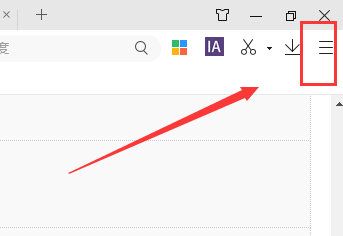
2、在展开的次级菜单中,选择带有齿轮图标的「设置」选项,进入核心配置界面。该面板汇集了浏览器的各项基础功能与个性化参数。
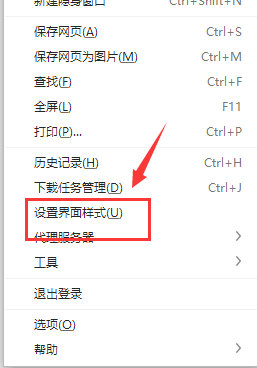
3、在设置导航栏中选择「基本设置」分类,定位至「启动时」功能模块。此处需注意勾选「打开主页」单选按钮,在对应的地址栏中准确输入目标网址(如常用导航站或搜索引擎地址),建议采用完整的http/https协议头格式以确保加载稳定性。
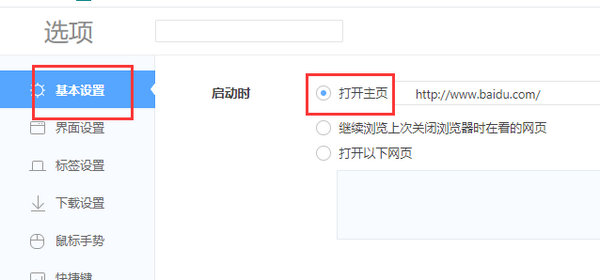
4、完成上述配置后,建议完全退出浏览器进程并通过桌面快捷方式重新启动。此时浏览器将自动载入新设定的主页地址,用户可通过观察地址栏显示内容及页面加载元素验证设置是否生效。

值得关注的是,部分安全软件可能会对浏览器设置进行保护性锁定。若遇到修改后自动恢复原状的情况,建议暂时关闭安全防护工具的相关防护模块后再进行设置操作。同时,建议定期检查浏览器版本更新,及时升级至最新版本可获得更稳定的设置保存功能。
通过本教程的详细指导,用户不仅能实现主页地址的个性化调整,还能深入理解浏览器设置项的逻辑架构。合理配置浏览器参数不仅能提升使用效率,还能根据使用场景灵活切换工作与娱乐模式,充分挖掘360浏览器的功能潜力。













 安管通2024版安全生产管理工具
安管通2024版安全生产管理工具 油猴浏览器手机版轻量高效升级
油猴浏览器手机版轻量高效升级 手机铃声自定义工具免费下载
手机铃声自定义工具免费下载 仟信APP高效沟通与微商办公
仟信APP高效沟通与微商办公 视频直播悬浮提词工具安卓版免费下载
视频直播悬浮提词工具安卓版免费下载 蓝香阅读安卓版纯净阅读
蓝香阅读安卓版纯净阅读 安卓英语词汇高效记忆训练工具
安卓英语词汇高效记忆训练工具 人宠语音互动翻译器安卓版
人宠语音互动翻译器安卓版